Excel 2010'da Bir Hücre Grubunu Ortalamalama
Microsoft Excel 2010, Excel kullanıcılarının yaygın olarak gerçekleştirdiği görevleri kolayca gerçekleştirmek için kullanabileceğiniz birçok araç içerir. Bu araçların çoğu, verileri düzenlemeye ve e-tablolarınızın düzenini ve görünümünü değiştirmeye yönelik olsa da, Excel 2010, veri gruplarını karşılaştırmak ve özetlemek için bir dizi formül ve yardımcı program da kullanabilir. Bunun mümkün olmasının bir yolu Otomatik Toplam özelliği. Bu aracın birincil kullanımı sadece bir grup seçilmiş hücre eklerken, bazı oldukça yardımcı alt araçlara da sahiptir. Bu öğelerden biri, her bir hücredeki değerlerin toplamını ekleyip seçilen hücre sayısına bölerek Excel 2010'da bir hücre grubunu ortalamanıza olanak tanır.
Excel 2010'da Ortalama Hücre Bulma
Excel'de yaygın görevleri basitleştirmenin birçok yolu vardır. Aşağıda açıklanan yöntemi kullanarak, Excel 2010'da bir grup hücreyi nasıl ortalamayı öğreneceksiniz; bu, ortalama değerin vurgulanan değerlerinizin altındaki boş hücrede görüntülenmesine neden olacaktır.
Adım 1: Değerlerini ortalamak istediğiniz hücreleri içeren Excel dosyasını açın.
Adım 2: Hesaplamanızın bir parçası olacak tüm hücreleri seçmek için farenizi kullanın.
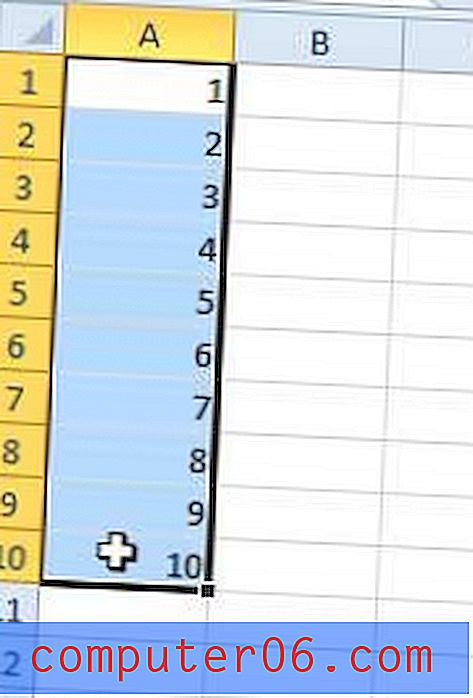
Adım 3: Seçili değilse, pencerenin üst kısmındaki Ana Sayfa sekmesini tıklayın.
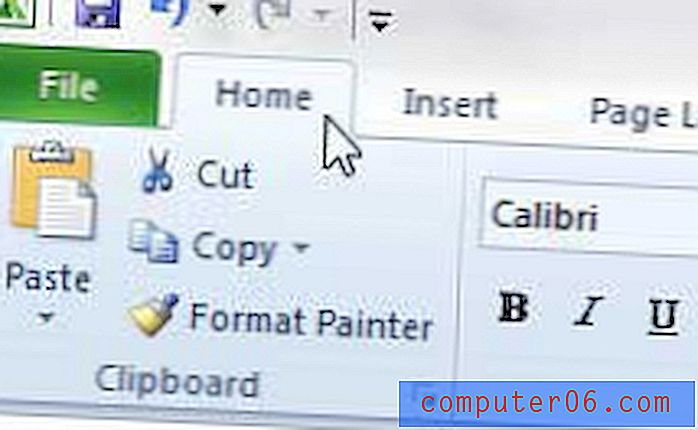
Adım 4: Pencerenin üst kısmındaki şeridin Düzenleme bölümündeki Otomatik Toplam açılır menüsünü tıklayın, ardından Ortalama seçeneğini tıklayın.
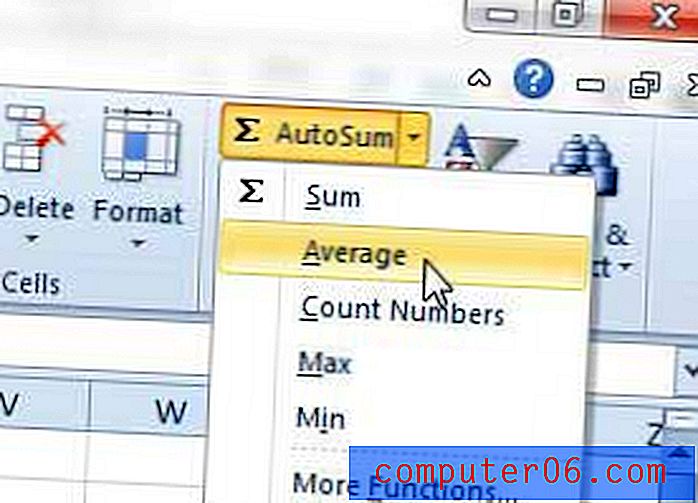
Adım 5: Tüm hücrelerinizin ortalaması, seçtiğiniz hücrelerin altındaki veya sağındaki ilk boş hücrede görüntülenir.
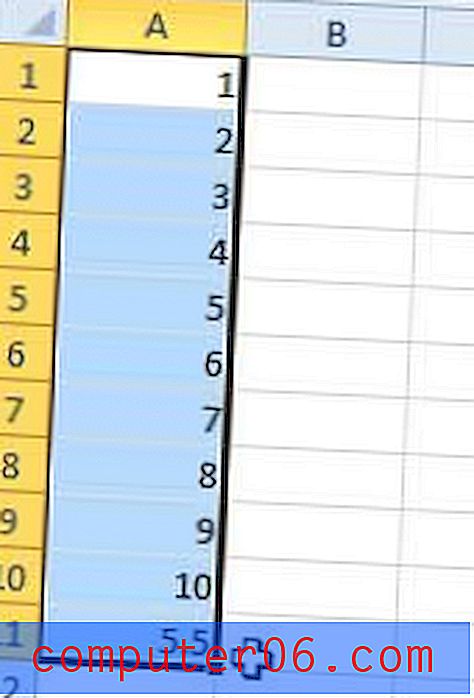
ortalamayı içeren hücreyi tıklarsanız, ortalamanızı gösteren değerin aslında = ORTALAMA (AA: BB) yapısının bir formülü olduğunu göreceksiniz. Burada AA, serideki ilk hücredir ve BB, dizi. Seçiminizdeki hücrelerin herhangi birinin değerini değiştirirseniz, ortalama bu değişikliği yansıtacak şekilde otomatik olarak güncellenir.



